Google Apps instalēšana Huawei ierīcē (Play pakalpojumi / veikals)
Android Padomi Un Ieteikumi / / August 05, 2021
Šajā apmācībā mēs parādīsim, kā instalēt Google Apps Huawei ierīcēs. Neiedziļinoties politiskajā steigā, starp ASV un Ķīnu notiek tirdzniecības karš. Rezultātā tas ir izraisījis Huawei aizliegumu bijušajā valstī. Bet tas tā nav. Valdība arī ir uzdevusi Google pārtraukt visu savu lietotņu, ietvaru un pakalpojumu piegādi Huawei ierīcēs.
Tas ir radījis daudz problēmu lietotājiem, kuriem ir ierīces no šī OEM. Galu galā ir jāievada informācija par to, ko Android ierīce vēlētos bez Google ekosistēmas. Tomēr, pateicoties Android atvērtā pirmkoda dabai, daudzi izstrādātāji ir atraduši ērtu risinājumu, lai apietu šo ierobežojumu. Šajā ceļvedī mēs dalīsimies ar vienu šādu padomu, kas palīdzēs jums instalēt Google Apps savā Huawei ierīcē. Sekojiet līdzi.

Satura rādītājs
-
1 Kā instalēt Google Apps Huawei ierīcē
- 1.1 Priekšnoteikumi
- 1.2 1. SOLIS: USB kartes sagatavošana
- 1.3 2. SOLIS: Atjaunojiet dublējumu no USB kartes
- 1.4 3. SOLIS: Google Apps instalēšana
- 1.5 4. SOLIS: pierakstieties savā Google kontā
- 1.6 5. SOLIS: instalējiet Google Services Framework
- 1.7 6. SOLIS: instalējiet Google Play pakalpojumus
- 1.8 7. SOLIS: Noņemiet Google Services Framework ID
- 1.9 8. SOLIS: ģenerējiet jaunu Google Services Framework ID
- 1.10 9. SOLIS: atjauniniet Google Play pakalpojumus
Kā instalēt Google Apps Huawei ierīcē
Jūsu ierīcei ir jākvalificē daži priekšnosacījumi. Pārliecinieties, vai jūsu ierīce atbilst visām šīm prasībām, un tikai pēc tam jums vajadzētu turpināt instalēšanas darbības.
Priekšnoteikumi
- Pirmkārt un galvenokārt, izveidojiet a pilnīga ierīces dublēšana.
- Šim procesam jums būs nepieciešama arī USB atmiņa. Jūs varat vai nu izmantot USB-C OTG adapteri ar “parastu” USB atmiņu, vai USB-C stick.
- Tāpat jums būs jāformatē ierīce. Bez tā jūs nevarētu veikt tālāk minētos pielāgojumus. Tāpēc dodieties uz izvēlni Iestatījumi, meklējiet opciju Atiestatīt un veiciet rūpnīcas atiestatīšanu.
- Tagad lejupielādējiet Googlepack. Tajā ir visas nepieciešamās Google Apps un pakalpojumi. Kredīti par šo failu tiek piešķirti XDA vecākajam loceklim letchky.
Tieši tā. Tie bija nepieciešamie faili. Tagad varat veikt darbības, lai instalētu Google Apps savā Huawei ierīcē.
1. SOLIS: USB kartes sagatavošana
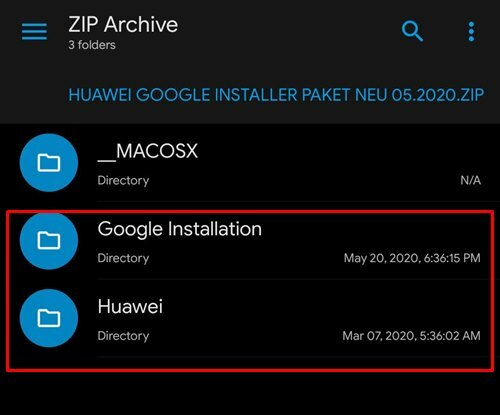
Kad esat lejupielādējis Google pakotni, izvelciet tā saturu un pārsūtiet to uz USB atmiņu. Jums vajadzētu atrast divas mapes ar nosaukumu Google instalēšana un Huawei. Pārliecinieties, vai abi ir ievietoti USB atmiņas saknes direktorijā, nevis kādā mapē.
2. SOLIS: Atjaunojiet dublējumu no USB kartes
- Pievienojiet USB atmiņu Huawei ierīcei un dodieties uz šo vietu:
Iestatījumi / Sistēma un atjauninājumi / Dublēšana un atjaunošana / Datu dublēšana / Ārējā atmiņa / USB atmiņa
- Tagad atlasiet šo dublējuma failu un pieskarieties Atjaunot.

Dublēšanas fails - Pēc tam tā prasīs paroli, ievadiet: firlando234
3. SOLIS: Google Apps instalēšana
- Kad atjaunošana ir pabeigta, jums vajadzētu redzēt ierīcē instalēto lietotni Lzplay.
- Palaidiet to un pieskarieties Aktivizēt, kam seko Atļaut un nospiediet zilo pogu.
- Tagad ierīcē atveriet lietotni Failu pārvaldnieks un dodieties uz mapi Google instalēšana.
- No šīs mapes instalējiet šādas sešas lietotnes:

- Google android.gms.policy blakusvāģu aps.apk
- Google kontaktpersonu sinhronizācija
- GMS kodols 19.apk
- Playstore.apk
- Koplietojama bibliotēka.apk
- GAM_v4.0.3.apk
- Tagad veiciet tālāk norādītās darbības, lai pieteiktos savā kontā un pēc tam instalētu Google Apps savā Huawei ierīcē.
4. SOLIS: pierakstieties savā Google kontā
- Ir pienācis laiks pieteikties savā Google kontā. Lai to izdarītu, dodieties uz šo vietu:
Iestatījumi / Lietotāji un konti / Pievienot kontu / Google
- Izpildiet ekrānā redzamos norādījumus, lai pabeigtu iestatīšanas procesu.
- Turklāt, ja vēlaties pievienot jebkuru citu Google kontu, dariet to uzreiz. Vēlāk to nevarēsit izdarīt.
5. SOLIS: instalējiet Google Services Framework
- Ierīcē palaidiet failu pārvaldnieka lietotni un dodieties uz mapi Google instalēšana.
- Instalējiet šo lietotni:
Google Services Framework-com.google.android.gsf-29-v10.apk

- Pēc instalēšanas jūs varat saņemt pastāvīgus paziņojumus par Google Play Protect kļūmi. Tas nav jautājums, tas ir īslaicīgs un tiks novērsts vēlāk.
6. SOLIS: instalējiet Google Play pakalpojumus
- Tagad jums būs vēlreiz jāinstalē Google Play pakalpojumi. Lai to izdarītu, dodieties uz zemāk esošo vietu.
Iestatījumi / Lietotnes / Lietotnes / Rādīt sistēmas procesus / Google Play pakalpojumi
- Pieskarieties Atinstalēt, lai noņemtu Play pakalpojumus.
- Kad tas ir izdarīts, palaidiet failu pārlūku un dodieties uz Google instalāciju.
- Pēc tam no šīs mapes instalējiet GMS Core Mod 1.apk. Pēc tam nākamais Google Apps instalēšanas solis Huawei ierīcē prasa Google Services Framework ID atinstalēšanu.

7. SOLIS: Noņemiet Google Services Framework ID
- Atkal dodieties uz mapi Google instalācija un šoreiz instalējiet failu Device ID_v1.0_apkpure.com.apk.
- Tagad palaidiet lietotni Ierīču pārvaldnieks un laukā “IMEI” pieskarieties “Piešķirt atļauju”.
- Parādītajā atļaujas dialoglodziņā pieskarieties Atļaut.
- Sākot ar šo Google pakalpojumu ietvarstruktūrā (GFS) būs unikāls ID. Tas ir jāizdzēš.
- Lai to izdarītu, dodieties uz tālāk norādīto vietu:
Iestatījumi / Lietotnes / Lietotnes / Rādīt sistēmas procesus / Google Services Framework
- Pieskarieties vienumam Krātuve un pēc tam izdzēsiet datus un kešatmiņu.

- Tagad atgriezieties lietotnē Ierīču pārvaldnieks un pārbaudiet, vai unikālais ID ir izdzēsts vai nē. Ja tas joprojām pastāv, restartējiet ierīci un pēc tam vēlreiz skatiet citas darbības, lai izdzēstu Google pakalpojumu ietvara kešatmiņu un datus. Turpiniet to darīt, līdz unikālais ID ir izdzēsts.
8. SOLIS: ģenerējiet jaunu Google Services Framework ID
- Tagad, kad esam izdzēsuši ierīces ID, ir pienācis laiks ģenerēt jaunu. Lai to izdarītu, dodieties uz tālāk norādīto vietu:
Iestatījumi / Lietotnes / Lietotnes / Google Play veikals
- Dzēsiet Play veikala kešatmiņu un datus. Kad tas ir izdarīts, palaidiet šo lietotni un, iespējams, saņemsit ziņojumu Savienojuma kļūda.
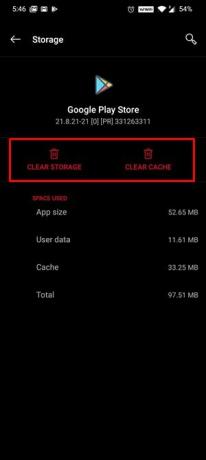
- Pieskarieties pogai Mēģināt vēlreiz un pārbaudiet, vai varat piekļūt veikalam. Dažos gadījumos jums, iespējams, būs jāpieskaras šai pogai Mēģināt vēlreiz 15-20 reizes.
- Varat arī apsvērt iespēju izdzēst kešatmiņu un Google pakalpojumu ietvara, kā arī Google Play veikala datus. Pārejam uz pēdējo darbību, lai instalētu Google Apps savā Huawei ierīcē, atjauninot Play pakalpojumus.
9. SOLIS: atjauniniet Google Play pakalpojumus
- Ir pienācis laiks atjaunināt Google Play pakalpojumus. Šim nolūkam mēs to atinstalētu un atkārtoti instalētu tā modificēto versiju. Tāpēc dodieties uz zemāk esošo vietu:
Iestatījumi / Lietotnes / Lietotnes / Rādīt sistēmas procesus / Google Play pakalpojumi
- Tagad pieskarieties pogai Atinstalēt, lai noņemtu šo lietotni no savas ierīces.
- Pēc tam palaidiet failu pārvaldnieka lietotni un dodieties uz Google instalāciju.
- No šīs mapes instalējiet GMS Core Mod 2.apk
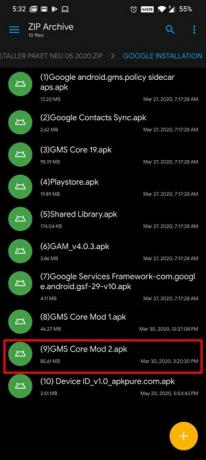
Līdz ar to process ir pabeigts. Tomēr, ja jūs joprojām redzat ziņojumu Play Protect Error, jums būs jāatkārto process no 6. STEP, t.i., Google Play pakalpojumu instalēšanas. Tomēr dažos gadījumos ierīce var iestrēgt procesa vidū bez izejas.
Ja tas notiks, iespējams, jums būs jāformatē ierīce un jāmēģina atkārtot visas darbības no paša sākuma. Šajā piezīmē mēs noslēdzam rokasgrāmatu par to, kā instalēt Google Apps Huawei ierīcēs. Ja jums joprojām ir kādas problēmas, dariet mums to zināmu zemāk esošajā komentāru sadaļā. Turklāt šeit ir daži vienlīdz noderīgi iPhone padomi un ieteikumi, Datoru padomi un triki, un Android padomi un triki ka jums vajadzētu pārbaudīt.



